

インスタなどのSNSでは投稿する動画から音声を消す機能が搭載されていますが、残念ながらFacebookにはその機能がありません。
Facebookには直接音を消す機能がないため、音声のない動画を投稿したい場合は、事前に動画編集ソフトを使用して音声を削除する必要があります。では、おすすめの動画編集ソフトを紹介し、Facebookに投稿する前に動画の音を消す方法を説明します。
WonderFox HD Video Converter Factory Proは、Windows用の動画編集ソフトです。MP4、AVI、MKV、WMVなど、さまざまな動画形式に対応しています。シンプルなインターフェースを提供しているため、直感的な操作が可能です。動画のトリミング、カット、結合、エフェクトの追加など、基本的な編集機能が搭載されています。
WonderFox HD Video Converter Factory Proを使用して、Facebook動画から音を消す手順は以下の通りです。
WonderFox HD Video Converter Factory Proを起動します。ホーム画面で「変換」をクリックしします。これにより、「ビデオコンバータ」画面が開きます。その後、「+ファイル追加」ボタンをクリックして、音声を消したい動画をソフトに追加します。
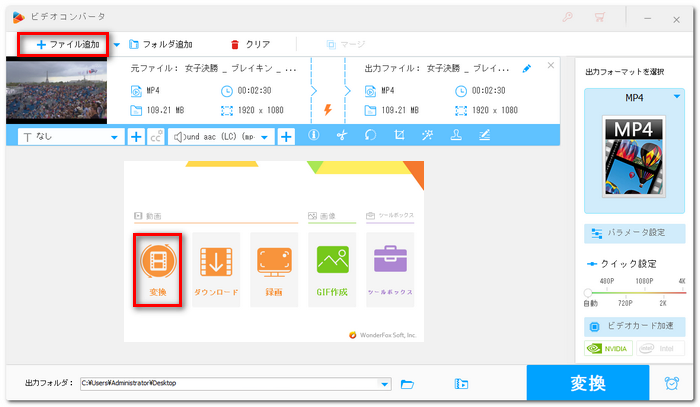
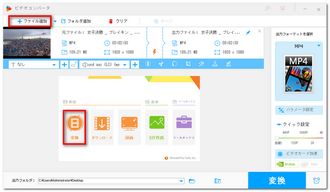
ソフトの右側に表示されている形式アイコンをクリックして、お好きな動画形式を選択してください。
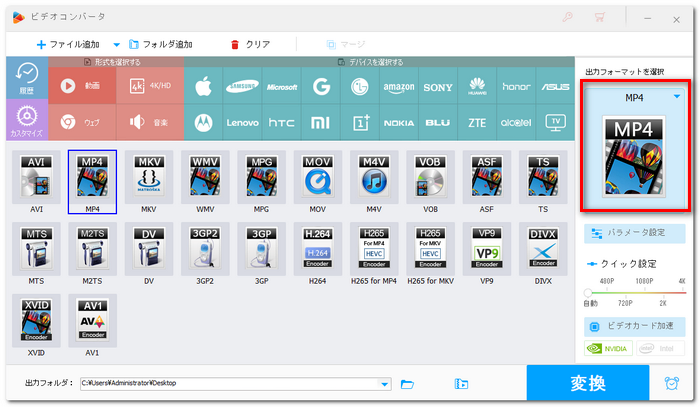
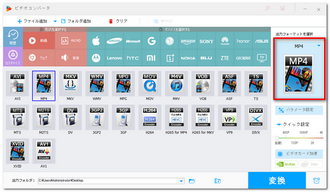
動画から音を消す方法には2つの選択肢があります。
方法1:動画の音量を「0%」に調整する
「パラメータ設定」をクリックして、新しいウィンドウを開きます。「ボリューム」欄で音量を「0%」に設定します。これにより、動画の音声は無音になります。「▼」ボタンをクリックして、ファイルの出力先を設定します。最後に、「変換」ボタンをクリックして、動画の出力が開始されます。
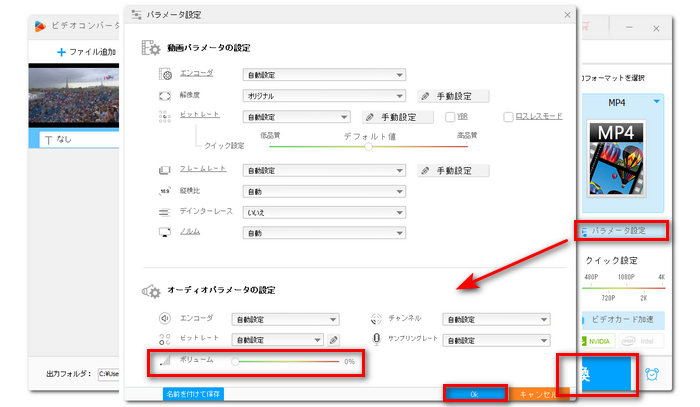
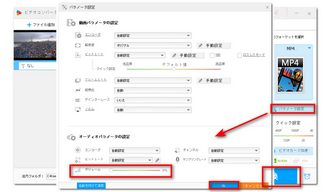
方法2:動画のオーディオトラックを無効にする
ツールバーからオーディオトラックの選択ボックスをクリックします。音声トラックのチェックを外します。画面下部で「▼」ボタンをクリックして動画の保存先を指定します。最後に、画面の右下にある「変換」ボタンをクリックして、音声を消した動画を出力します。
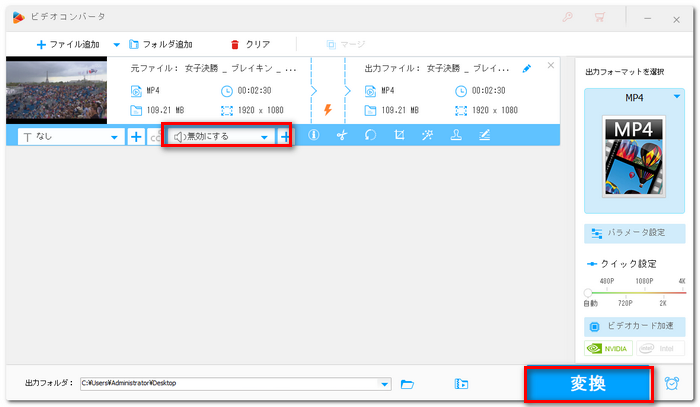
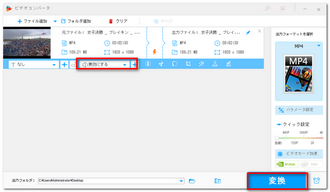
以上では、Facebookに投稿する前に動画の音声を消す方法を紹介しました。ご参考になれば幸いです。WonderFox HD Video Converter Factory Proを使えば、簡単に動画の音声を消すことができ、音声なしの動画をFacebookに投稿する際にとても便利です。
利用規約 | プライバシーポリシー | ライセンスポリシー | Copyright © 2009-2025 WonderFox Soft, Inc. All Rights Reserved.